
구글 지메일(GMail) 사용 시 읽지 않고 오래된 메일을 검색해서 일괄적으로 한 번에 삭제하는 방법을 알아보겠습니다. 광고나 SNS 계정에서 오는 메일을 읽지 않고 넘어가는 경우가 있는데 오랫동안 쌓이면 몇천 건이 넘어갈 수도 있습니다. 하나씩 선택해서 지우기에 너무 많은 개수가 되면 오래된 메일 지우는 것을 포기하는데 지메일을 검색 후에 일괄로 한꺼번에 지울 수 있습니다.
g 메일의 검색 옵션은 정말 많은데 다양한데 g 메일의 검색 옵션은 다음을 참조하세요.
구글 지메일(GMail) 다양한 검색 꿀팁
구글 지메일(GMail)은 다양한 방법으로 메일을 검색할 수 있습니다. 오래된 메일, 읽지 않은 메일, 프로모션 메일, 용량이 1M 이상인 메일 등 많은 옵션들이 있습니다. 다양한 검색 방법이 있다는
sy1s.tistory.com
지메일 내에서 검색은 꼭 지우는 것뿐만 아니라 여러 가지 상황에서 찾아보는데 유용하기 때문에 알아두면 활용할 수 있는 부분이 많습니다. 그리고 검색 방법이 굉장히 쉽습니다. 검색어로 찾는데 굉장히 직관적이기 때문에 누구나 충분히 검색할 수 있습니다. 그럼 구글 지메일(GMail)에서 오래된 메일 검색 후 일괄 삭제하는 법을 알아보겠습니다.
구글 지메일 오래된 메일 검색 후 일괄 삭제하는 법
1. 검색 칸에 is:unread 입력 후 검색
구글 지메일(GMail) 검색 칸에 is:unread 텍스트를 입력 후 검색을 합니다. 그러면 읽지 않은 모든 메일이 검색됩니다. 검색어가 잘 기억이 안 날 때는 검색 칸에 is만 치면 연관검색어처럼 is와 연관된 검색어를 자동으로 보여줍니다.
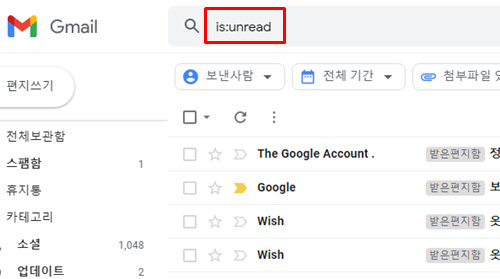
검색어 자동완성 - is 만 입력했을 경우 3가지를 자동으로 보여줌
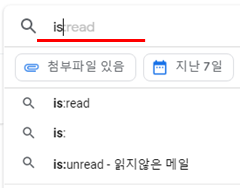
2. 전체 체크박스를 클릭 후 '검색조건과 일치하는 모든 대화 선택' 클릭
전체 체크박스를 클릭하면 검색된 전체 개수 중에 현재 화면에 보이는 50개만 선택이 됩니다. 여기에서 삭제하면 50개만 삭제되고 나머지는 삭제가 안됩니다. 모든 검색된 메일을 한 번에 일괄 삭제하려면 '검색조건과 일치하는 모든 대화 선택' 글자를 반드시 클릭해 주세요. 그러면 화면에 보이지 않더라도 검색된 메일 전체가 선택이 됩니다.
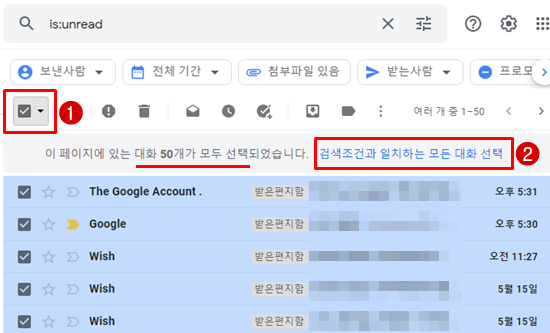
'검색조건과 일치하는 모든 대화 선택' 텍스트 클릭 후 전체가 선택되었다는 문구 표시됨
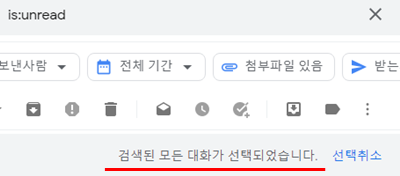
3. 휴지통 삭제 아이콘을 클릭하면 선택된 모든 이메일 삭제됨
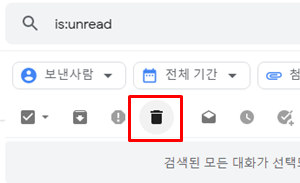
4. 일괄 삭제 확인 팝업에서 확인 클릭
검색 결과 전체에 일괄로 삭제 작업이 진행된다는 팝업창이 나오면서 확인 작업을 합니다. '확인' 버튼을 클릭하면 일괄 삭제됩니다.
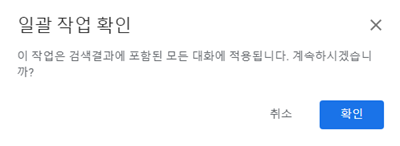
5. 일괄 삭제 알림이 뜹니다.
좌측 하단에 '모든 대화가 휴지통으로 이동했습니다.'라는 알림이 뜹니다. 휴지통으로 이동된 메일은 30일간 보관되다가 30일 이후 완전히 삭제됩니다. 30일 이전까지는 복구시킬 수 있습니다.
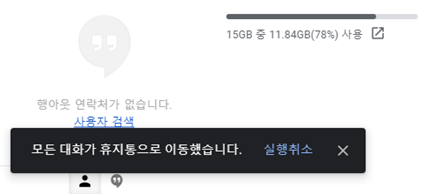
이런 식으로 구글 지메일에서 읽지 않은 오래된 메일을 검색 후 일괄 삭제할 수 있습니다. 생각보다 엄청 간단하지요? 지메일에 여러 다양한 검색 옵션이 있습니다. 활용하면 2-3시간 걸릴 작업을 1분 안에 끝낼 수 있습니다. 검색어를 외울 필요는 없고 이런 게 있어다는 정도만 기억하고 다음에 찾아서 활용하면 되겠습니다.
구글 지메일 오래된 메일 검색 후 일괄 삭제하는 법 요약
- 지메일 검색 칸에 is:unread 입력 후 검색
- 전체 체크박스를 클릭 후 '검색조건과 일치하는 모든 대화 선택' 클릭
- 휴지통 삭제 아이콘을 클릭
- 일괄 삭제 확인 팝업에서 확인 클릭
- 일괄 삭제 알림이 뜨면 완료됨
이상으로 구글 지메일(GMail)에서 오래된 메일 검색 후 일괄 삭제하는 법 을 알아보았습니다.
'IT' 카테고리의 다른 글
| 유튜브 홈페이지 바로가기 만드는 3가지 방법 (0) | 2022.06.09 |
|---|---|
| 구글 지메일(GMail) 다양한 검색 꿀팁 (0) | 2022.05.17 |
| 몇만장의 사진에서 구글 포토로 아기 사진만 골라내는 방법 (0) | 2022.04.12 |
| 스마트폰을 pc에서 조작하는 방법 - USB 연결 (0) | 2022.04.12 |
| 삼성 스마트폰을 컴퓨터에 연결하여 화면 제어하기 - 와이파이 환경 (0) | 2022.04.12 |




댓글